- Windows 8.1: n automaattinen toistotoiminto on aika ärsyttävä, kun tätä ominaisuutta ei halua (PS: tämä ratkaisu on myös Windows 7: lle, Windows 10: lle)!
- 1.) … Autoplay-asetukset kaikille käyttäjille GPE: n kautta!2.) … Avaa käyttäjän Autoplay-Asetukset Windowsissa!3.) … Miksi AutoPlay käyttäytyy eri tavalla, kun Mediatyökalu on käynnissä?
- Katso myös: ► ► Poista Windows 8 / 10 Automaattinen sammutus!
- 1.) Autoplay-asetukset kaikille käyttäjille GPE: n kautta!
- 1.) Sammuta Autoplay
- 2.) Estää AutoPlay muistamasta käyttäjän valintoja.
- 3.) Disallow Autoplay for non-volume devices
- 4.) Aseta oletuskäyttäytyminen AutoRun
- 2.) Avaa käyttäjän Autoplay-Asetukset Windowsissa!
- Lisää tekstiä tästä: Mukauta Automaattinen toisto-asetuksia Windowsissa!
- 3.) Miksi AutoPlay käyttäytyy eri tavalla, kun Mediatyökalu on käynnissä?
- tietoja autosta: ► ► ► auto suorita ohjelma tiettyyn aikaan Windows 8.1 / 10: ssä!
Windows 8.1: n automaattinen toistotoiminto on aika ärsyttävä, kun tätä ominaisuutta ei halua (PS: tämä ratkaisu on myös Windows 7: lle, Windows 10: lle)!
1.) … Autoplay-asetukset kaikille käyttäjille GPE: n kautta!
2.) … Avaa käyttäjän Autoplay-Asetukset Windowsissa!
3.) … Miksi AutoPlay käyttäytyy eri tavalla, kun Mediatyökalu on käynnissä?
Katso myös: ► ► Poista Windows 8 / 10 Automaattinen sammutus!
1.) Autoplay-asetukset kaikille käyttäjille GPE: n kautta!
mutta Autoplay-ominaisuus voidaan poistaa käytöstä kaikille käyttäjille Windows 8.1: ssä tai 8: ssa tai määritellä jälkimmäinen on aktiivinen!
jos haluat tehdä tämän asetuksen Windows 8.1: ssä, Käynnistä SE Windows 8.1 Run dialogista + gpedit.msc komento ja yksinkertaisesti poistaa Windows 8.1 AutoPlay. (… katso kuva-1 Nuoli-1)
valitse Tietokoneen kokoonpano / Hallintamallit / Windowsin komponentit / Autoplay-Polices
(… katso kuva-1 Arrow-2)
ota Windows 8.1 Autoplay Police käyttöön tai poista se käytöstä: (… Kuva-1 Nuoli-3)
1.) Sammuta Windows – 8.1 Autoplay
2.) Estää AutoPlay muistamasta käyttäjän valintoja.
3.) Disallow Autoplay ei-volyymisille laitteille
4.) Aseta oletuskäyttäytyminen autorun
(Image-1) Poista AutoPlay käytöstä Windows 8.1: ssä ja 8: ssa!
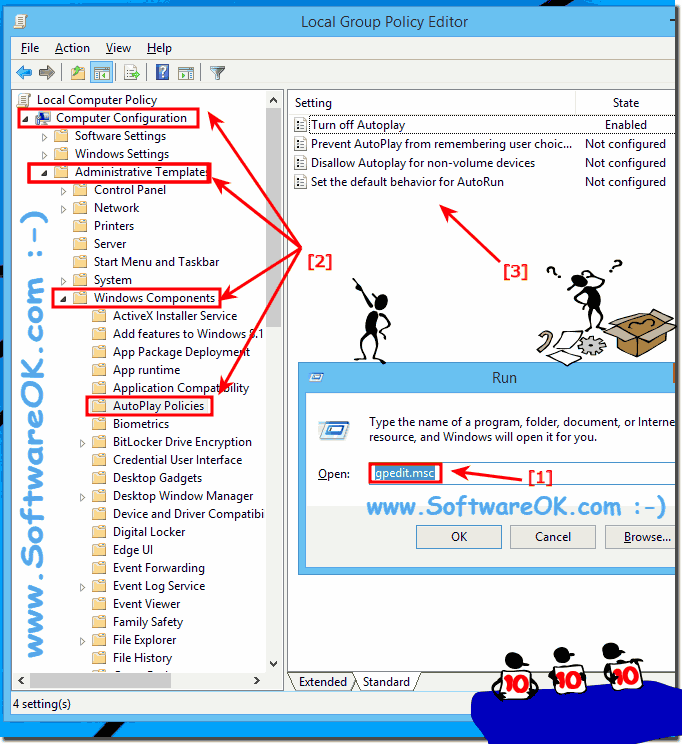
![]()
1.) Sammuta Autoplay
tämän käytäntöasetuksen avulla voit sammuttaa Autoplay-ominaisuuden Windows 8.1: ssä.
Autoplay alkaa lukea asemasta heti, kun asetat asemaan median. Tämän seurauksena, asetustiedosto ohjelmien ja musiikin audio media alkaa välittömästi.
ennen Windows XP SP2: ta Autoplay on oletusarvoisesti pois käytöstä irrotettavilla asemilla, kuten levykeasemalla (mutta ei CD-ROM-asemalla), ja verkkoasemilla.
Windows XP SP2: sta alkaen Autoplay on käytössä myös irrotettaville asemille, kuten Zip-asemille ja joillekin USB-massamuistilaitteille.
jos otat tämän käytäntöasetuksen käyttöön, Autoplay on poistettu käytöstä CD-ROM-levyillä ja irrotettavilla media-asemilla Windows 8.1: ssä tai poistettu käytöstä kaikilla asemilla.
tämä käytäntöasetus poistaa Automaattisen pelaamisen muista asematyypeistä. Et voi käyttää tätä asetusta ottaaksesi Autoplayn käyttöön asemilla, joilla se on oletusarvoisesti pois käytöstä.
jos poistat tämän käytäntöasetuksen käytöstä tai et määritä sitä, AutoPlay on käytössä Windows 8.1: ssä.
huomautus: tämä käytäntöasetus näkyy sekä tietokoneen Määrityskansioissa että käyttäjän Määrityskansioissa. Jos käytäntöasetukset ovat ristiriidassa, tietokoneen määrityksen käytäntöasetus on etusijalla käyttäjän määrityksen käytäntöasetukseen nähden.
![]()
2.) Estää AutoPlay muistamasta käyttäjän valintoja.
tämän käytäntöasetuksen avulla voit estää automaattisen pelaamisen Windows 8.1: ssä muistamasta käyttäjän valintaa siitä, mitä tehdä, kun laite on kytketty.
jos otat tämän käytäntöasetuksen käyttöön, AutoPlay pyytää käyttäjää valitsemaan, mitä tehdä, kun Windows 8.1-laite on kytketty.
jos poistat tämän käytäntöasetuksen käytöstä tai et määritä sitä, AutoPlay muistaa käyttäjän valinnan siitä, mitä tehdä, kun laite on kytketty.![]()
3.) Disallow Autoplay for non-volume devices
This policy setting disallows Automatoplay for MTP devices like cameras or phones in Windows 8.1.
jos otat tämän käytäntöasetuksen käyttöön, automaattinen pelaaminen ei ole sallittua MTP-laitteille, kuten kameroille tai puhelimille.
jos poistat tämän käytäntöasetuksen käytöstä tai et määritä sitä, Automaattinen toisto on käytössä muille kuin äänenvoimakkuuslaitteille.![]()
4.) Aseta oletuskäyttäytyminen AutoRun
tämä käytäntöasetus asettaa Oletuskäyttäytymisen Autorun-komennoille Windows 8.1: ssä.
autorunin komennot tallennetaan yleensä autoruniin.INF-tiedostot. He käynnistävät usein asennusohjelman tai muut rutiinit.
ennen Windows Vistaa, kun automaattisen komennon sisältävä media lisätään järjestelmään, järjestelmä suorittaa ohjelman automaattisesti ilman käyttäjän väliintuloa.
tämä aiheuttaa suuren tietoturvaongelman, sillä koodi voidaan suorittaa käyttäjän tietämättä. Windows Vistasta alkava oletuskäyttäytyminen on kysyä käyttäjältä, onko autorun-komento suoritettava. Autorun-komento esitetään käsittelijänä Autoplay-ikkunassa.
jos otat tämän käytäntöasetuksen käyttöön, järjestelmänvalvoja voi muuttaa autorunin Windows Vista-oletuskäyttäytymisen tai myöhemmän käyttäytymisen seuraavasti:
- poista autorun-komennot kokonaan käytöstä tai
- palauttaa takaisin Windows Vistaa edeltävään käyttäytymiseen, jossa autorun-komento suoritetaan automaattisesti.
jos poistat tämän käytäntöasetuksen käytöstä tai et määritä sitä, Windows Vista tai uudempi kysyy käyttäjältä, onko autorun-komento suoritettava.![]()
2.) Avaa käyttäjän Autoplay-Asetukset Windowsissa!
jos haluat sammuttaa AutoPlay-ohjelman kokonaan sisäänkirjautumista varten, Avaa AutoPlay-asetukset esimerkiksi Windows + R – pikanäppäin ja kirjoita hakukenttään ”autoplay” ja avaa autoplay-asetukset!
(… katso kuva-2 kohta 1,2,3 ja 4)
Lisää tekstiä tästä: Mukauta Automaattinen toisto-asetuksia Windowsissa!
(Image-2) AutoPlay käyttäjän asetus Windows 10-8.1.7.0

![]()
3.) Miksi AutoPlay käyttäytyy eri tavalla, kun Mediatyökalu on käynnissä?
jos mediaohjelma on auki esimerkiksi aktiivisessa ikkunassa, se voi peruuttaa Autoplayn ja vain ajaa tai toistaa itse sisältöä. Windows AutoPlay ei näy ja vakiotoiminto ei tapahdu. Jotkin ohjelmat peruuttavat automaattisen pelaamisen, kun ne ovat auki, riippuen siitä, minkä tyyppistä mediaa asetat.
tietoja autosta: ► ► ► auto suorita ohjelma tiettyyn aikaan Windows 8.1 / 10: ssä!
(kuva-3) Windows-ja AutoPlay-räätälöinti!
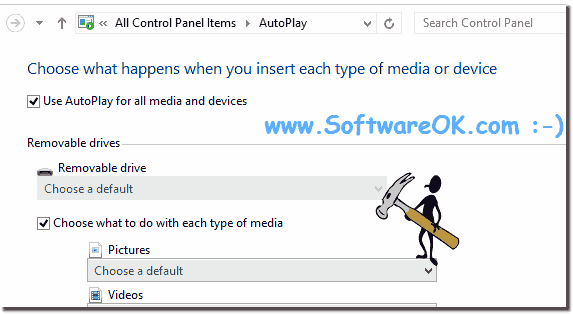
![]()
FAQ 179: päivitetty:28.9.2020 11: 15
